リストにCountIf関数をかけることで、一体うちの会社ではどこの県に何人部下がいて、そのうち何人が今日は出勤してるのか、そうした情報も簡単に求めることができます。
countifで条件付きの数を数える
条件に合致するセルの数を数える
CountIf(検索範囲,条件)
CountIf(検索範囲,条件)
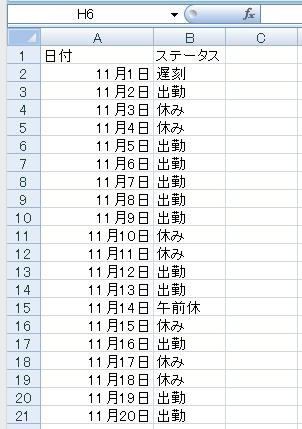
次のような出勤表があるとします。
B2からB21までの範囲を、「出勤」や「遅刻」といった条件で絞り込みして、条件にかなったセルだけを数えてみたいと思います。
B2からB21までの範囲を、「出勤」や「遅刻」といった条件で絞り込みして、条件にかなったセルだけを数えてみたいと思います。
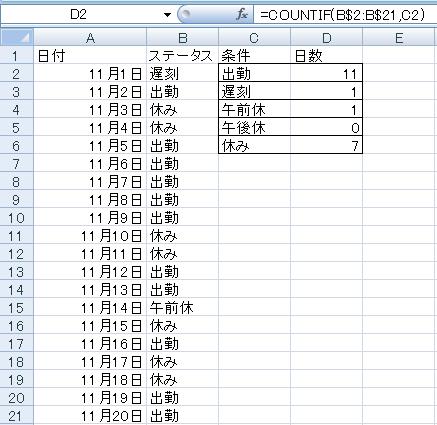
たとえばC2セルの文字の書かれたセルを、B2~B21の中から探す場合、=CountIf(B2:B21,C2)のようになります。
複数の条件を課したい場合
Excel2007以降であれば、複数の条件を盛り込めるCountifs関数というものもあります。
複数の条件に合致するセルの数を数える
CountIfs(検索範囲,条件,検索範囲,条件…)
CountIfs(検索範囲,条件,検索範囲,条件…)
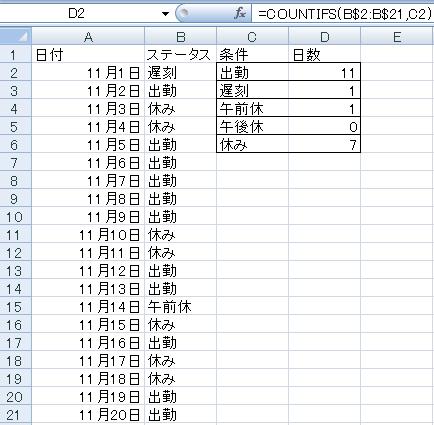
条件を追加するには、,でつないで後ろに追加していきます。条件が1つしかなくてもCountIfsは動きます。条件は127個まで追加することが可能です。
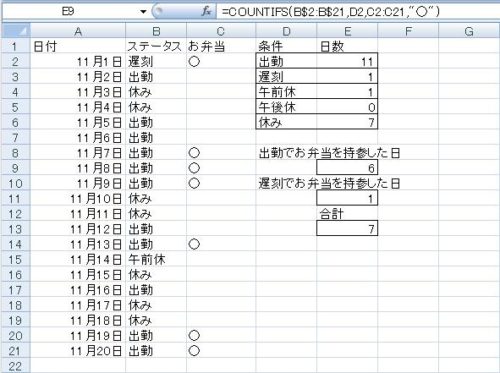
「出勤」「遅刻」のそれぞれで弁当を持参できた日を数えてみることにします。
E9(出勤でお弁当を持参した日)に=COUNTIFS(B$2:B$21,D2,C2:C21,”○”、
E11(遅刻でお弁当を持参した日)に=COUNTIFS(B$2:B$21,D3,C2:C21,”○”と入力して、
複数条件で出勤と遅刻それぞれお弁当を持参した日を算出します。
※E9とE11の合計はsum関数で行っている
E9(出勤でお弁当を持参した日)に=COUNTIFS(B$2:B$21,D2,C2:C21,”○”、
E11(遅刻でお弁当を持参した日)に=COUNTIFS(B$2:B$21,D3,C2:C21,”○”と入力して、
複数条件で出勤と遅刻それぞれお弁当を持参した日を算出します。
※E9とE11の合計はsum関数で行っている
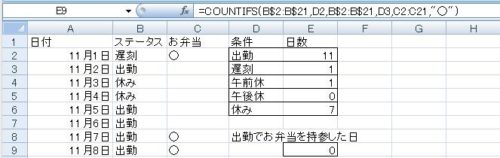
「出勤かつ遅刻かつお弁当が○」という条件だと、0件となります。出勤と遅刻を同時に検索条件に含めると0になることに気をつけてください。
範囲で検索しているのはひとつひとつのセルの連なりで、上から「B2が出勤であること」と「B2が遅刻であること」という矛盾した条件でチェックすることになるので、絶対にTrueが返りません。
範囲で検索しているのはひとつひとつのセルの連なりで、上から「B2が出勤であること」と「B2が遅刻であること」という矛盾した条件でチェックすることになるので、絶対にTrueが返りません。

Excel(エクセル):数える、カウント
Excelで個数を数える、カウントする方法まとめです。
セルの数を数える
範囲内の数字の入ったセルの個数、データの入ったセルの個数を数えるには、それぞれCount関数、CountA関数を使います。
空白セルの個...

関数・演算子・メソッド・プロパティ名から探すExcel/VBA(マクロ)使い方・組み合わせ方まとめ
こちらはExcelやメソッドの諸機能を、機能の名称から探せるまとめ記事です。





















コメント